

Cette dernière version est basée sur Mozilla 1.0.2 comme la 7.01. Netscape 7.0 était basé sur Mozilla 1.0.1 (alors que les Netscape 6 n'étaient pas basées sur des versions définitives du projet open source). Le savoir se révèle utile pour apprécier sa compatibilité avec les extensions qui apportent de nombreuses fonctions nouvelles à Mozilla. Presque toutes sont compatibles avec Netscape 7 (ce qui n'est pas vrai pour les versions 6.x).
Netscape 7 bénéficie des fonctions et avantages de Mozilla 1.0 agrémentés des personnalisations, outils et attentions ajoutés par la société Netscape Communication. Cette dernière fournit un support dont Mozilla, projet de développement, ne dispose pas. Pour ceux que l'informatique déconcerte complètement, Netscape intégre dès le départ les plug-in les plus courants, qui doivent être ajoutés après l'installation de Mozilla.
Les outils ajoutés par Netscape donnent accès aux services d'AOL-Time Warner, le groupe multimédia américain auquel elle appartient : Netscape mail, le nouveau portail Netscape.fr, les boîtes aux lettres d'AOL.com, les messageries instantanées AIM et ICQ, le lecteur multimédia Winamp de NullSoft…
| Fiche technique | Netscape | ||
|---|---|---|---|
| Auteurs/Editeur | Netscape Communications Corporation | Home Page | |
| Version | 7.02 | 18/02/2003 | |
| Mozilla (basé sur) | 1.0.2 | ||
| Langue | Français | ||
| Traduction | |||
| Licence | Freeware | open source | |
| Téléchargement | Gestionnaire de téléchargement | 241 Ko | Page Web |
| Pour les différentes configuration du téléchargement et leur poids voir ci-dessous | |||
| Configuration minimale | Windows 98 ou 98SE, Me, NT 4.0, 2000 ou XP | Configuration requise pour Windows, Mac et Unix | |
| Processeur de catégorie Pentium 233 MHz (ou plus rapide) | |||
| 64 Mo de mémoire RAM | |||
| 26 Mo d'espace disponible sur le disque dur | |||
| Remarques | Notes de diffusion de Netscape 7.0 - 7.02 | ||

Netscape est toujours une suite logicielle qui se compose de nombreux outils permettant de tirer profit d'Internet. Comme pour la majorité des logiciels communiquants, Netscape donne sa pleine mesure avec une connexion haut débit permanente. L'offre logicielle disponible au téléchargement comprend un navigateur Web multi-onglets auquel est intégré le module « Radio@Netscape » qui utilise Real Player pour diffuser des radios en ligne. Netscape propose aussi un client-mail et newsgroups performant et muti-comptes. Deux services de messagerie instantanées sont accessibles depuis Netscape - ICQ et AIM - par un module simplifié. De plus, la création de pages Web est possible depuis NetscapeComposer, un éditeur HTML WYSIWYG, qui permet la publication directe sur un serveur FTP.
Plusieurs logiciels extérieurs à Netscape mais en étendant les possibilités sont proposés au téléchargement en même temps que les produits Netscape. Il s'agit de la machine virtuelle Sun Java 2 et des lecteurs multimédias Real Player, Winamp et Viewpoint Media Player.
Sur les autres composants proposés, seul l'AOL ART Extensions est suffisamment utile pour être téléchargé. Il permet l'affichage des images compressées qu'utilise AOL sur son réseau propriétaire. On envisagera d'installer le skin (thème) Classic et le Quality Feedback Agent uniquement en cas d'installation depuis un CD-ROM.
Depuis Netscape 7.01 et maintenant avec la version 7.02 en français, il est possible de télécharger directement une version réduite de la suite logiciellele Netscape. « Netscape de base » inclut seulement Navigator, la messagerie et les forums, Instant Messenger, le correcteur d'orthographe, le Quality Feedback Agent , les extensions ART d'AOL, le lecteur Flash Macromedia, le module d'extension d'identificateur d'imprimante HP, le thème classique et le pack français. Les lecteurs multimédia ou la machine virtuelle Java de Sun ont été rétiré du package. Il vous faudra quand même télécharger un fichier exécutable pesant 13,8 Mo.

Le gestionnaire de téléchargement et d'installation pour Netscape 7.02 en français pèse 241 Ko mais le programme étant très lourd mieux vaut ne télécharger aucun des plugins proposés.
 Téléchargez le fichier « NSSetup.exe » en repérant l'emplacement où vous l'enregistrez.
Téléchargez le fichier « NSSetup.exe » en repérant l'emplacement où vous l'enregistrez.
Une fois le téléchargement achevé, double-cliquez sur l'icône de l'exécutable pour lancer le programme d'installation de Netscape.
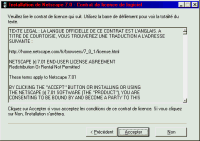
Pour continuer la procédure, cliquez sur « Accepter » l'accord de licence rédigé en anglais (refuser interrompt le programme).

Sélectionnez l'option « Personnalisée » pour conserver le contrôle de ce que vous allez rapatrier sur votre disque dur.
Grâce au bouton « Parcourir… », vous pouvez choisir le dossier d'installation de Netscape. Si vous installez ou réinstallez Netscape 7.02 par dessus une autre version de Netscape 6/7, vous risquez de ne pas avoir la possibilité ensuite de refuser le téléchargement de certains modules du logiciel.
Il est recommandé de désinstaller la précédente version de Netscape 6/7 (pas Netscape 4.x qui est un logiciel indépendant), avant d'installer Netscape 7.02 mais ce n'est pourtant pas indispensable. Dans tous les cas vos informations personnelles seront conservées.
Le bouton « Lisez-moi » ouvre un fichier texte reprenant les notes d'installation.
Cliquez sur « Suivant » pour continuer.
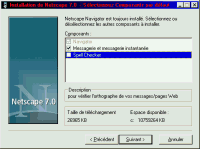
Choisissez les modules de Netscape que vous désirez installer (et télécharger auparavant).
La taille du téléchargement correspondante s'affiche en dessous (KB = Ko).
Cliquez sur « Suivant » pour continuer à composer votre téléchargement.

Sélectionner les plug-in qui vous intéressent sachant que vous pourrez les récupérer gratuitement plus tard, si vous ne les possédez pas déjà sur votre machine.
Pour un modem RTC, seul les prise en charge des images .art est vraiment nécessaire.
Une fois votre choix arrêté, cliquez sur « Suivant ».

Choisissez le répertoire du menu Démarrer depuis lequel les raccourcis vers les différents modules (gestionnaire de profils, navigator, composer, mail, Instant Messenger, carnet d'adresses et aide et centre d'assistance).
Cliquez sur « Suivant ».

Décochez la case « Utilisez Quick Launch pour des démarrages plus rapides », si vous ne voulez pas que Netscape se charge au démarrage de Windows (qui lui sera plus lent) et qu'il reste présent pour un appel plus rapide des différents modules depuis une icône dans la systray (à côté de l'horloge).
L'utilisation de QuickLaunch est incompatible avec la gestion de plusieurs profils-utilisateur.
Vous aurez toujours la possibilité de revenir sur votre choix en configurant le logiciel.
Cliquez sur « Suivant ».

Décochez « Faire de Netscape.fr ma page d'accueil », à moins de vouloir que le nouveau portail, axé sur la recherche sur le Web, ne s'affiche au démarrage du navigateur ou par un clic sur le bouton dédié.
Cochez « Enregistrez les fichiers du programmes d'installation localement » pour pouvoir réinstaller Netscape 7.02 plus tard. Cette option peut encombrer votre disque dur de 13,6 Mo supplémentaires.
Si votre connexion Internet nécessite l'intermédiaire d'un serveur proxy consultez l'étape 8 bis, sinon cliquez sur « Suivant ».

Accessible depuis le bouton « Paramètres Proxy » de l'écran précédent, cette boîte de dialogue vous invitent à entrer les paramètres permettant au programmes d'accéder au serveur proxy. Cliquez successivement ensuite sur « OK » et « Suivant ».

Vérifiez les options que vous avez précédemment choisies et lancez votre connexion Internet si elle était inactive jusqu'alors.
En cliquant sur « Installer », vous allez lancer le téléchargement des éléments que vous avez sélectionnez.

Le gestionnaire se connecte au serveur FTP de Netscape et rapatrie les modules du logiciel et les plugin que vous avez choisis
Vous pouvez interrompre le téléchargement en cliquant sur « Pause » et le reprendre ensuite.
Cliquez de même sur « Reprendre » pour faire repartir le téléchargement en cas d'interruption de la connexion Internet.
En cas de fermeture du gestionnaire de téléchargement avant la fin processus, il sera possible de reprendre le téléchargement sans devoir recharger les fichiers déjà rapatriés sur votre disque dur. Pour celà relancer « NSSetup.exe » et reprenez la procédure de configuration du gestionnaire de téléchargement et d'installation.
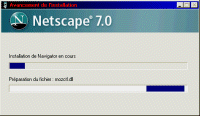
L'installation débutera automatiquement une fois le téléchargement entièrement terminé.
Soyez passiant, elle peut prendre de longues minutes, en particulier l'étape de configuration* de RealPlayer ou de RealOne pour qu'il fonctionne avec Netscape.
Navigator se lance à la fin de l'installation.
Il est à noter que ce lecteur multimédia à la désagréable habitude de polluer le bureau et le menu Démarrer avec de nouvelles icônes. Plus embêtant, il rajoute une entrée dans le registre afin de lancer realsched.exe au démarrage du système. Pour éviter de rallonger l'ouverture de Windows, de gâcher des ressources et de la mémoire et de subir des connexions intempestives, allez dans l'utilitaire de configuration système (menu Démarrer > Exécuter > entrez msconfig), sous l'onglet « Démarrage » décochez la ligne « TkBellExe » (vérifiez que la commande renvoie à un fichier du répertoire où est installé RealOne).